Поиск и загрузка субтитров для каждого фильма или телепередачи вручную - не такое уж простое дело, как воскресное утро. Найти в Интернете нужные субтитры (соответствующие вашему медиа и языку) может быть довольно сложно. У нас есть решение для вас... Bazarr!
С помощью Bazarr вы можете автоматизировать весь процесс и больше не беспокоиться о недостающих или неправильных субтитрах.
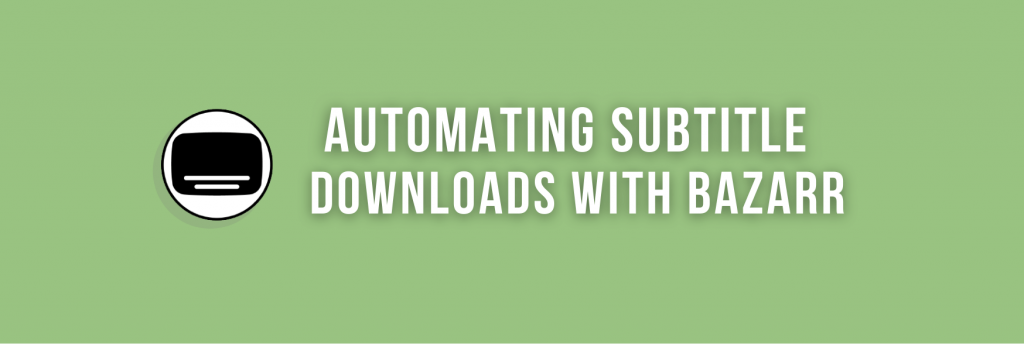
Вы попали в нужное место, если ищете способ автоматизировать загрузку субтитров. В этом руководстве вы узнаете, как установить, настроить и использовать Bazarr для автоматической загрузки субтитров. Так что усаживайтесь поудобнее, расслабьтесь и наслаждайтесь просмотром фильмов с субтитрами!
Предупреждение: Отказ от ответственности: Данный материал разработан строго в ознакомительных целях. Это не является одобрением какой-либо деятельности (включая незаконную деятельность), продуктов или услуг. Вы несете единоличную ответственность за соблюдение применимых законов, включая законы об интеллектуальной собственности, при использовании наших услуг или использовании любой информации, содержащейся в настоящем документе. Мы не несем никакой ответственности за ущерб, возникший в результате использования наших услуг или информации, содержащейся в настоящем документе, каким бы то ни было образом, за исключением случаев, когда это прямо требуется по закону.
Содержание
- Что такое Базарр?
- Как установить Bazarr?
- Как начать использовать и настраивать Bazarr?
- Часто задаваемые вопросы (FAQ)
- Заключение
1. Что такое Базарр?
Базарр это один из лучших способов автоматизировать загрузку субтитров для ваших фильмов и телепередач. По сравнению с другими решениями, Bazarr - это 100% бесплатное программное обеспечение с открытым исходным кодом.
Программа находит и загружает нужные субтитры на разных языках от нескольких провайдеров. Это также идеальный компаньон Sonarr и Radarr.. Он может упростить процесс сканирования, загрузки и управления субтитрами из медиафайлов, предоставляемых Sonarr и Radarr. Так как Sonarr и Radarr гарантируют, что у вас всегда будут самые свежие и любимые фильмы и телешоу, Bazarr гарантирует, что у вас всегда будут подходящие файлы субтитров для всех этих медиафайлов.
a. Особенности.
- Bazarr поддерживает множество поставщиков субтитров, таких как OpenSubtitles, Podnapisi и Subscene, предоставляя пользователям широкий выбор субтитров.
- Пользователи могут установить Bazarr на различные платформы, включая Linux, macOS и Windows. Он также доступен в виде контейнера Docker (Hotio).
- С помощью функции автоматического поиска субтитров Bazarr вы сможете без труда найти недостающие субтитры и получить их на выбранном языке, как только они станут доступны.
- Функция ручного поиска позволяет найти все подходящие субтитры, выбрать тот, который вам больше нравится, и загрузить его с соответствующим названием в каталог вашего медиаплеера.
- Функция обновления субтитров Bazarr регулярно ищет подходящие субтитры и заменяет ранее загруженные субтитры на более качественные, если они найдены.
b. Поддержка
Bazarr - это проект с открытым исходным кодом, и его исходный код доступен на GitHub под лицензией GPL-3.0. Вы также можете найти последний релиз и документацию на официальном сайте сайт. Кроме того, в Базаре есть небольшое, но очень активное сообщество. Если вам нужна дополнительная помощь или у вас есть вопросы, вы можете присоединиться к Сервер Discord или на сабреддите (reddit.com/r/bazarr/), чтобы пообщаться с коллегами.
2. Как установить Bazarr?
Хотя Bazarr работает на Linux, Windows и macOS, самый простой и рекомендуемый способ его установки - использование контейнеров Docker. Конечно, чтобы запустить Bazarr в Docker, вам сначала нужно убедиться, что в вашей системе установлен Docker. Если вы запускаете контейнеры из YML-файла, вам также понадобится Docker Compose. Установка Docker или Docker Compose выходит за рамки этой статьи.
Примечание: если вы запустите VPS seedboxВы можете использовать приложения в один клик и пропустить следующий процесс установки. Однако если вы начинаете работу с Bazarr на своей территории с нуля, мы рекомендуем использовать Docker на Linux.
a. Запустите Bazarr на вашем Seedbox.
Начиная с Bazarr на вашем семенном ящике Использование приложений в один клик проще, чем развертывание приложения с нуля. Если у вас есть seedbox от Rapidseedbox, мы настоятельно рекомендуем вам запускать Bazarr с помощью приложений, работающих в один клик.
Приложения RapidSeedbox в один клик - это предварительно настроенные приложения, которые можно легко установить на ваш seedbox одним щелчком мыши. Вместо того чтобы начинать с нуля и тратить силы и время, воспользуйтесь приложениями "в один клик" и запустите Bazarr за считанные секунды!
В двух словах:
- Перейдите в клиентскую зону Rapidseedbox. И убедитесь, что ваш VPS Seedbox обновлен. Ознакомьтесь с нашим руководством, чтобы узнать, как начать и использовать приложения в один клик.
- Откройте программу установки OCI в левом меню (1) и найдите Bazarr (2). Нажмите на значок шестеренки с правой стороны, чтобы установить его (3).
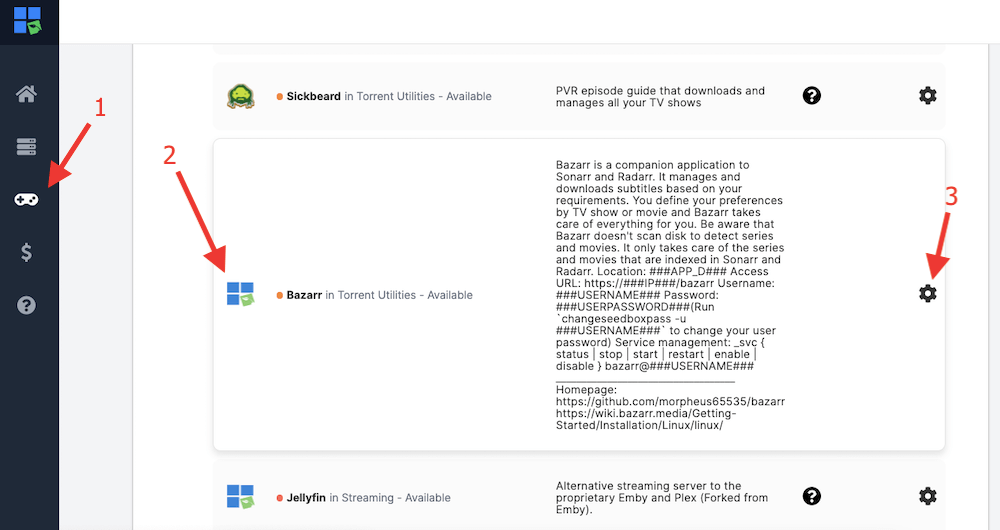
- Перейдите в раздел "Установленные приложения", и вы увидите установленное новое приложение. Нажмите на значок ключа, чтобы увидеть учетные данные и URL-адрес. Скопируйте учетные данные (имя пользователя и пароль) и URL-адрес.
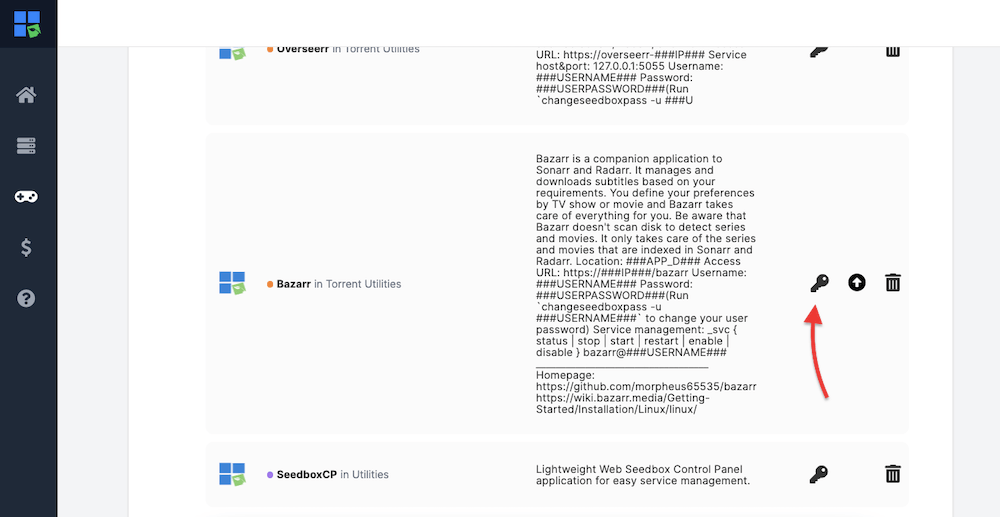
- Зайдите в веб-браузер и введите URL-адрес и учетные данные, когда вас об этом попросят. Вы сможете получить доступ к приложению, минуя весь процесс установки.
Предоставляя предварительно настроенные приложения (приложения "в один клик"), RapidSeedbox упрощает установку и настройку таких приложений, как Bazarr, на seedbox, облегчая вам начало работы..
b. Запуск Bazarr из контейнера Docker.
Примечание: При запуске Bazarr из контейнера Docker обычно рекомендуется использовать Linux в качестве хост-машины для контейнера Docker, а не Windows.
В этом руководстве мы запустим Bazarr с хоста Docker Ubuntu Linux. Для начала есть два образа контейнеров Docker. Мы будем использовать образ Hotio, который идеально подходит для нашего хоста на базе Debian (машина Ubuntu Linux).
- LSIO (LinuxServer.io): Образ Bazarr основан на Alpine Linux. Он включает в себя все необходимые зависимости для запуска приложения. Он разработан как легкий и безопасный, что делает его хорошим выбором для запуска на системах с небольшим количеством ресурсов или в производственной среде.
- Хотио: Еще один популярный поставщик Docker-образов для различных приложений, включая Bazarr. Образ Hotio основан на Debian и включает все необходимые зависимости для запуска приложения. Он разработан для простоты использования и включает в себя веб-интерфейс для управления приложением.
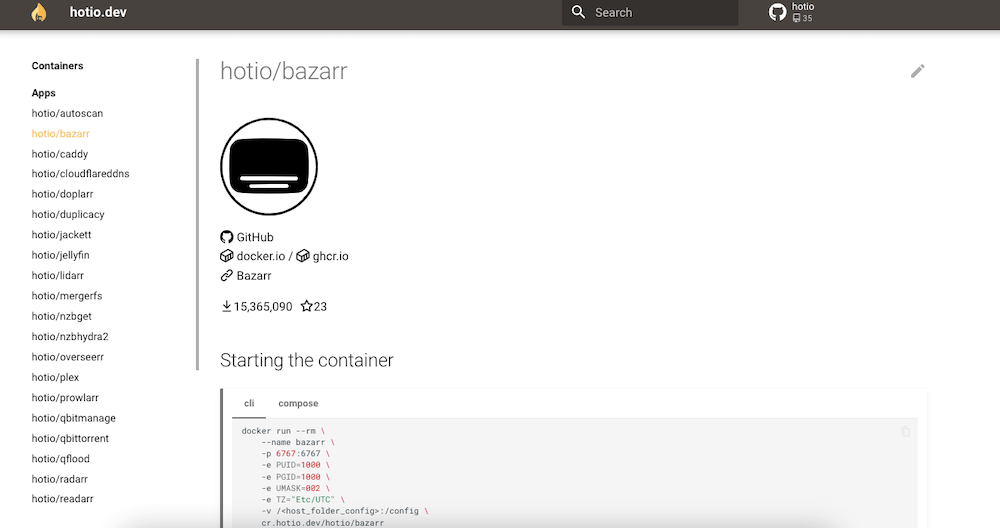
Извлеките изображение и запустите контейнер.
- Чтобы запустить контейнер, нужно сначала извлечь образ, а затем запустить его из CLI или Docker Compose. Откройте терминал или командную строку и выполните следующую команду, чтобы загрузить последнюю версию образа Hotio Bazarr:
|
1 |
$ docker тянуть hotio/bazarr |
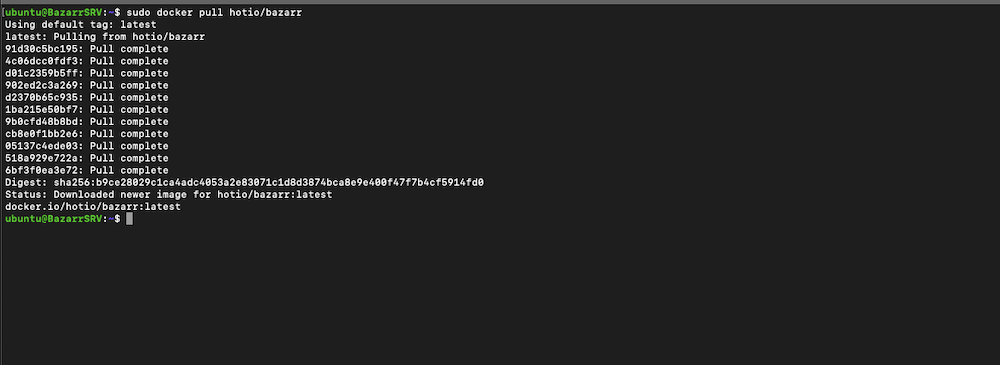
- Создайте на хост-системе каталог, в котором будут храниться файлы конфигурации. Например, вы можете создать каталог "bazarr_config" в домашнем каталоге (mkdir ~/bazarr_config) пользователя, запускающего Docker-контейнер.
- Чтобы запустить Docker-контейнер Bazarr (Hotio), выполните следующую строку команд на терминале Linux. Перед тем как скопировать/вставить следующие командные строки, убедитесь, что вы обновили часовой пояс и том.
- Например, просто замените -e TZ="Etc/UTC" на ваш часовой пояс, а -v /:/config на -v /home/user/bazarr_config:/config \.
docker run -rm \
-имя bazarr \
-p 6767:6767 \
-e PUID=1000 \
-e PGID=1000 \
-e UMASK=002 \
-e TZ="Etc/UTC"\
-v /:/конфиг \
cr.hotio.dev/hotio/bazarr
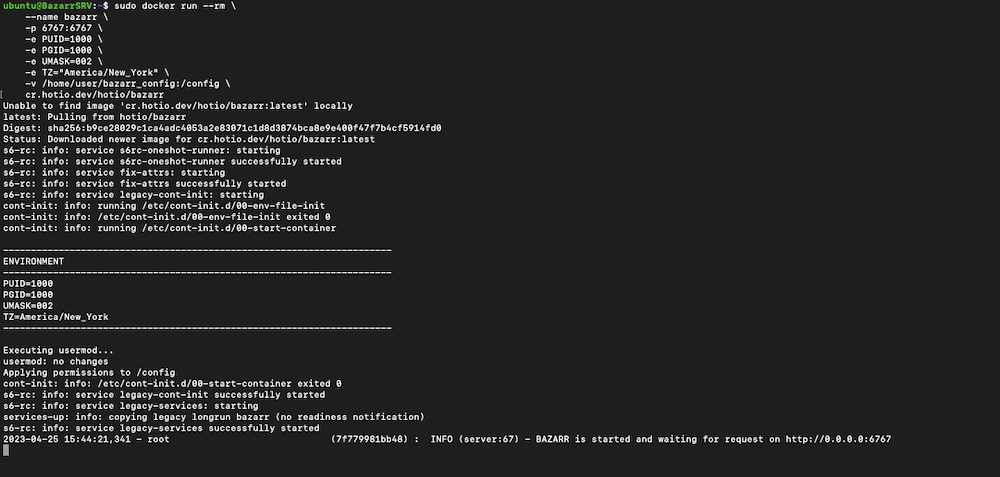
- Согласно предыдущему выводу, контейнер Docker был успешно запущен. Образ был загружен, а переменные окружения установлены. Теперь контейнер запущен и работает.
- Теперь вы должны иметь доступ к Bazarr по адресу "http://:6767" с помощью веб-браузера или "http://localhost:6767", если доступ осуществляется с той же локальной машины.
c. Установка Bazarr на машину Linux.
Bazarr может быть установлен на следующие дистрибутивы Linux: Ubuntu/Debian, Fedora/CentOS, Raspbian и некоторые другие дистрибутивы на базе ARM. Следуйте этому пошаговому руководству, чтобы установить это приложение на дистрибутив Linux (Ubuntu).
- Давайте установим необходимые зависимости. В основном они используются для создания и распространения модулей Python. Используйте следующую команду:
apt-get install python3-dev python3-pip python3-distutils
- Давайте клонируем репозиторий Bazarr с GitHub на вашу локальную машину.
git clone https://github.com/morpheus65535/bazarr.git
- С помощью pip установите все зависимости, перечисленные в файле requirements.txt.
cd bazarr
sudo pip3 install -r requirements.txt
- Измените право собственности на своего пользователя (замените оба экземпляра $user).
sudo chown -R $user:$user /opt/bazarr
- Запустите следующий Python-скрипт (bazarr.py) с помощью интерпретатора Python3, чтобы запустить Bazarr.
python3 bazarr.py
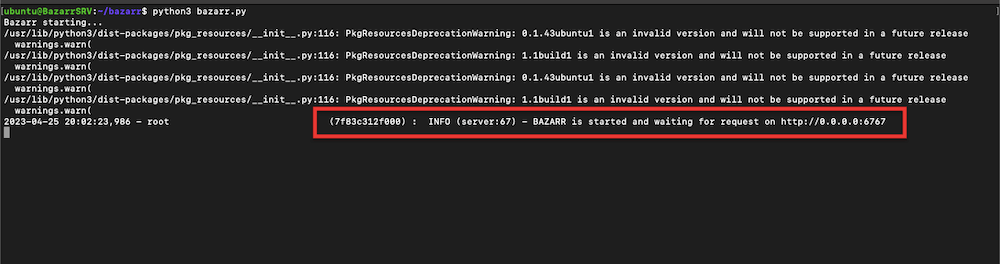
- Хотя Python-скрипт выдал несколько предупреждений (связанных с обесцениванием ресурсов Pkg), сервер Bazarr был успешно установлен. Теперь он запущен и готов к работе на сайте http://0.0.0.0:6767 через ваш любимый веб-браузер.
d. Установка Bazarr на машину Windows.
Если вы хотите установить Bazarr на Windows 8 или более позднюю версию, процесс довольно прост с помощью "автоматического установщика" Windows.
Как загрузить и установить на Windows.
- Загрузите автоматическую программу установки Bazarr. Распакуйте zip-файл и запустите приложение.
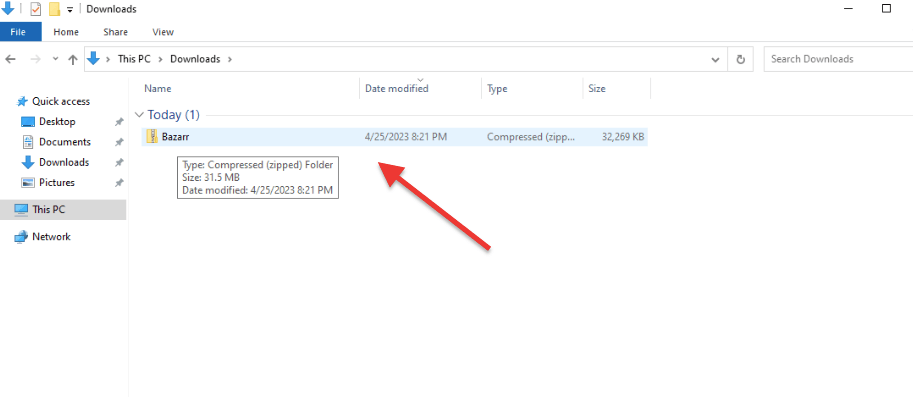
- Следуйте инструкциям на экране, чтобы завершить процесс установки.
- ПРИМЕЧАНИЕ: Также важно отметить, что даже если IPv6 включен на уровне ядра (что часто используется по умолчанию в современных дистрибутивах Linux), для полной работоспособности все равно требуется правильная конфигурация сети и IPv6-адрес от вашей сети или интернет-провайдера. Во время установки вы можете выбрать директорию установки, но имейте в виду, что если вы решите установить Bazarr в директорию Program Files, учетная запись, под которой он запускается, должна иметь права администратора, чтобы приложение могло обновляться самостоятельно.
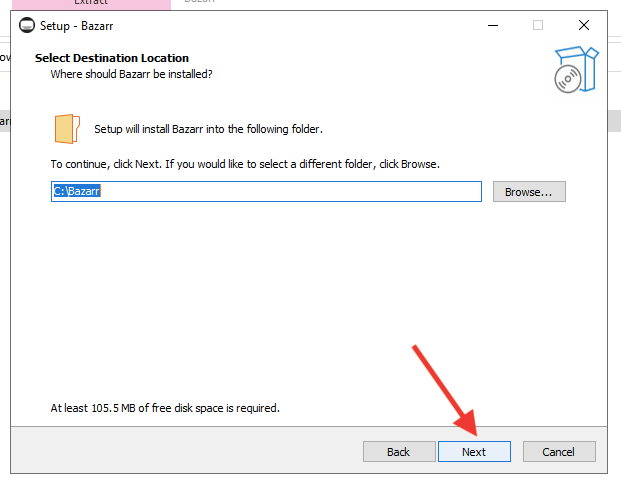
- Просмотрите свою установку и нажмите "Установить" >.
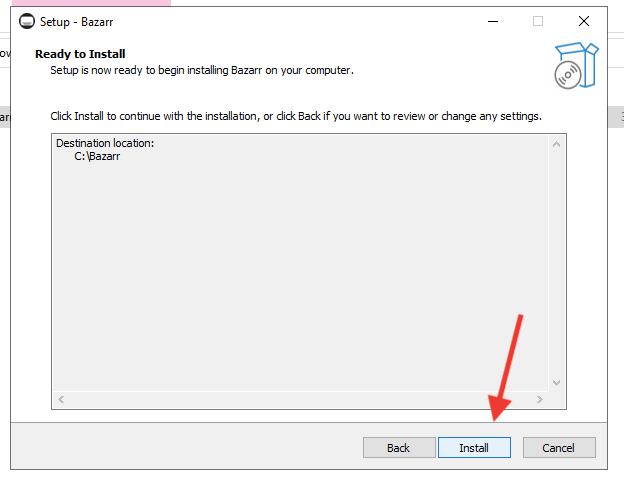
Настройка дополнительных функций.
- После установки откройте консоль служб Windows, набрав в поисковой строке меню "Пуск" "services.msc" и нажав Enter. Прокрутите страницу вниз до службы "Bazarr" и дважды щелкните по ней, чтобы открыть свойства.
- На вкладке "Вход" выберите опцию "Эта учетная запись" и введите имя пользователя и пароль для учетной записи с доступом к общим сетевым ресурсам. Это необходимо, поскольку по умолчанию Bazarr будет работать под учетной записью Local System, которая может не иметь доступа к общим сетевым ресурсам.
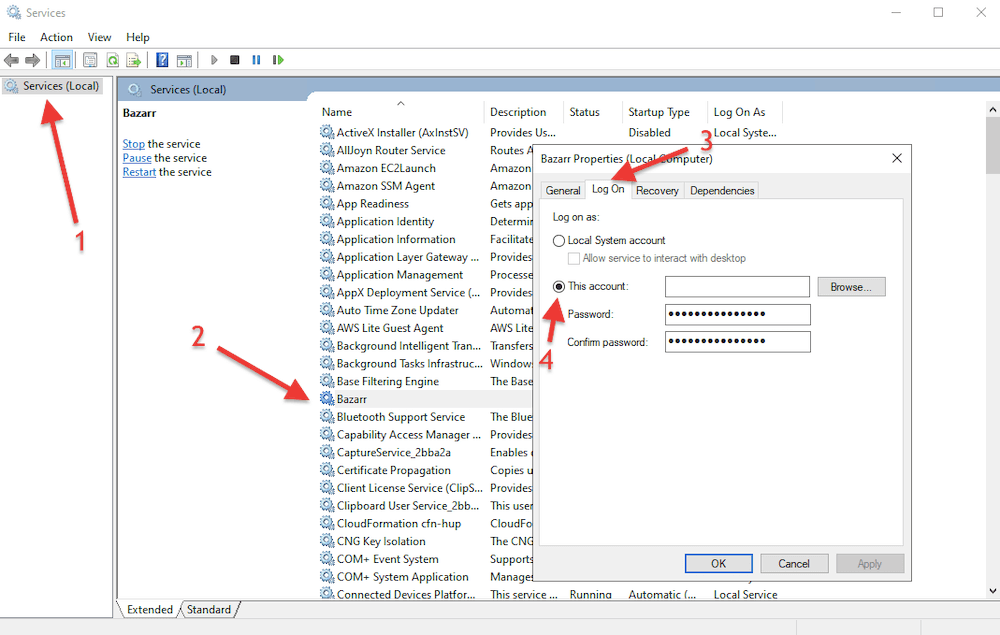
Примечание: Если вы используете сопоставленные сетевые диски, вам придется перейти на сопоставление путей UNC или путей Bazarr, поскольку Windows не поддерживает использование сопоставленных сетевых дисков для процессов, запущенных в качестве службы. Кроме того, если вы измените учетную запись службы Bazarr на какую-то другую, отличную от System, вам нужно будет изменить разрешения на каталог C:\ProgramData\Bazarr, чтобы предоставить доступ новой учетной записи.
- Чтобы получить доступ к Bazarr, вы можете найти его ярлык в "Меню программы". Но имейте в виду, что если вы измените порт прослушивания или IP-адрес, ярлык в меню "Пуск" больше не будет работать.
- Вы также можете получить доступ к Bazarr, просто открыв веб-браузер и набрав "localhost:6767". Графический интерфейс должен открыться следующим образом.
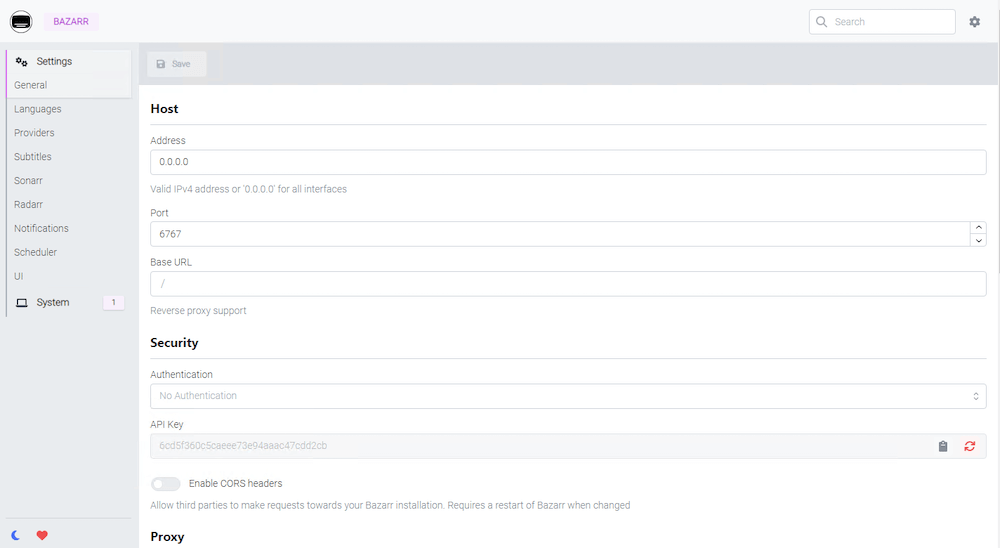
3. Как начать использовать и настраивать Bazarr?
Теперь, когда вы успешно установили Bazarr, вы должны иметь возможность перейти к нему по адресу http://localhost:6767 в вашем веб-браузере.
- Вы заметите, что графический интерфейс относительно прост. Он разделен на "Настройки" и "Система". В разделе "Настройки" вы найдете все основные настройки Bazarr, включая Общие, Языки, Провайдеры, Субтитры, Sonarr, Radarr, Уведомления, Планировщик и UI. Мы рекомендуем при первом открытии приложения установить настройки.
- Если вы хотите изменить адрес хоста, порт или добавить меры безопасности, включая прокси-сервер, перейдите в меню Настройки > Общие.
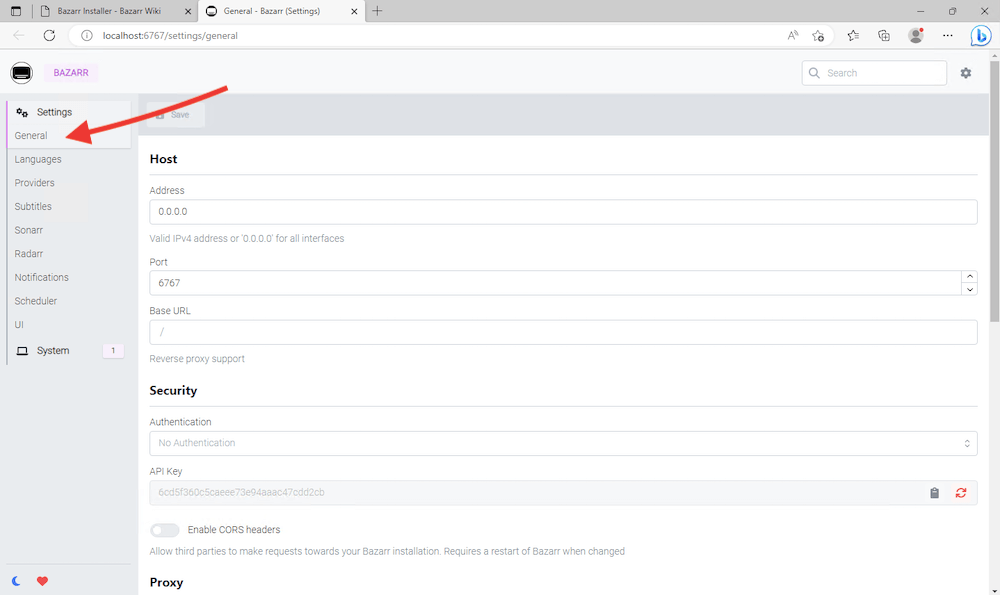
Примечание: Мы не советуем менять порт Bazarr по умолчанию, если он не закрыт на брандмауэре или не используется другим приложением.
a. Как настроить язык субтитров в Bazarr?
Bazarr - это идеальный инструмент для автоматического скачивания и управления субтитрами. Он позволяет выбрать язык для загрузки субтитров. Например, вы можете создать языковые фильтры для ваших любимых языков, чтобы программа автоматически загружала субтитры только на этих языках.
Программа также оснащена опцией "Язык встроенных дорожек", которая определяет язык звуковой дорожки, встроенной в медиафайл. Программа анализирует медиафайл и пытается определить язык встроенной звуковой дорожки. Эта информация затем используется для поиска и загрузки субтитров на том же языке.
- Чтобы создать языковой фильтр субтитров, перейдите в меню Настройки > Языки > Языковой фильтр.
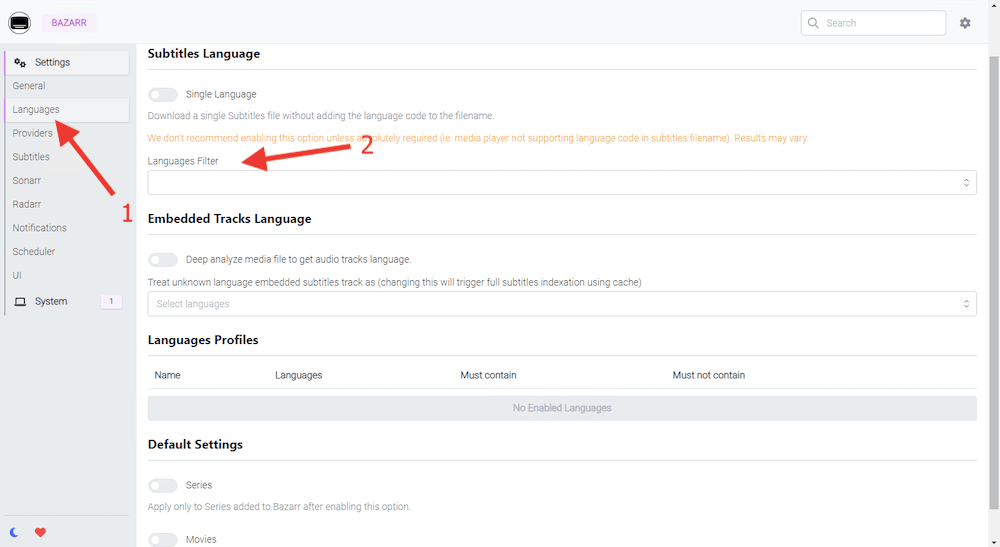
- Выберите из списка любимые языки, чтобы Bazarr мог сосредоточиться на загрузке субтитров на этих языках.
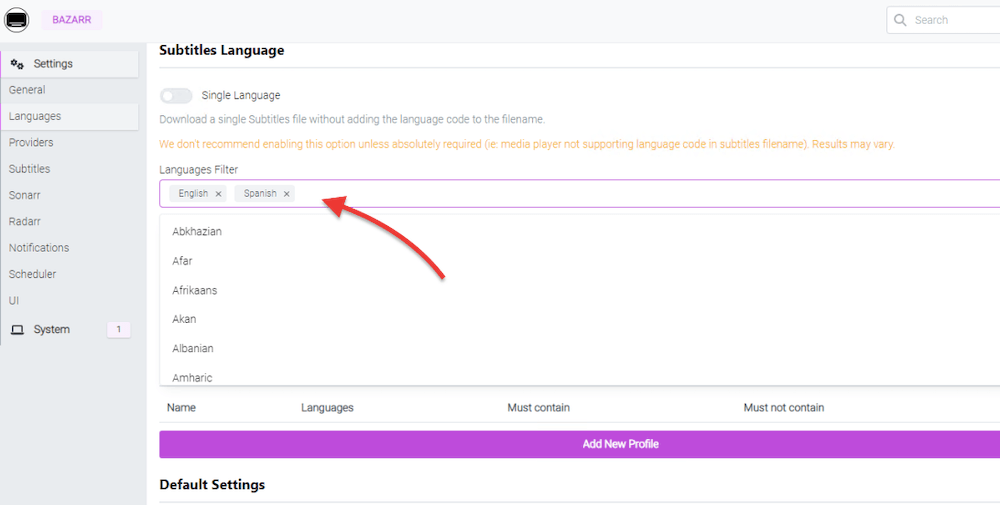
- Вы также можете создавать профили для организации загрузки субтитров на разных языках. Это удобно, если вы хотите настроить загрузку субтитров под себя.
b. Как настроить провайдеров субтитров Bazarr?
Одно из качеств, которое больше всего нравится людям в Bazarr, - это поддержка широкого спектра поставщиков субтитров. Если вы хотите получить максимальный шанс найти и загрузить субтитры, то чем больше (и чем лучше) поставщиков субтитров вы настроите, тем лучше.
Помните, что существует множество поставщиков субтитров... не только Opensubtitles ;). Разные поставщики субтитров имеют разные базы данных; некоторые из них могут иметь лучший охват определенных языков или регионов, чем другие.
- Чтобы добавить поставщика субтитров, перейдите в меню Настройки > Поставщики > +
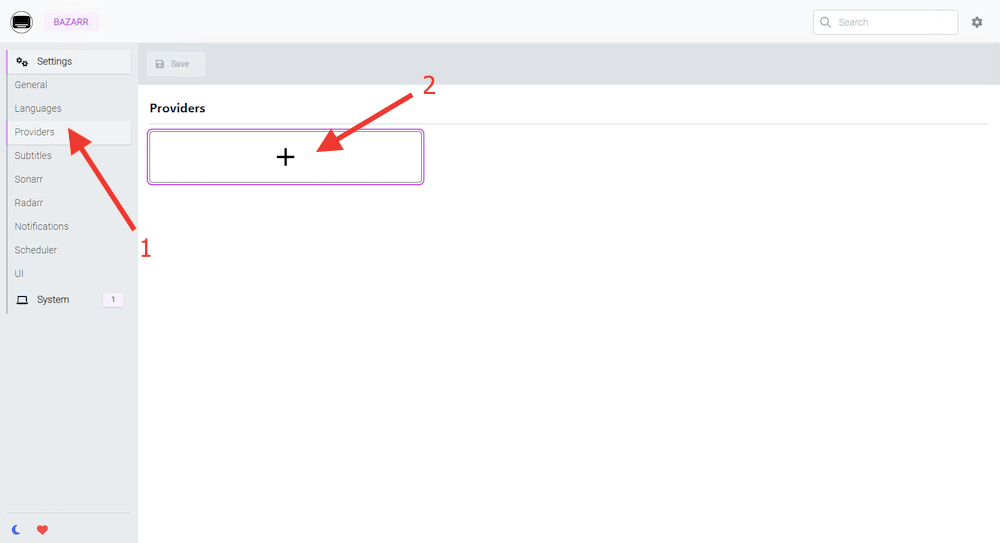
- Bazarr поддерживает различные провайдеры, такие как OpenSubtitles, Podnapisi и Subscene. Вы также можете определить пользовательские провайдеры, если вам нужно искать субтитры из определенного источника.
- Выберите поставщика субтитров из списка.
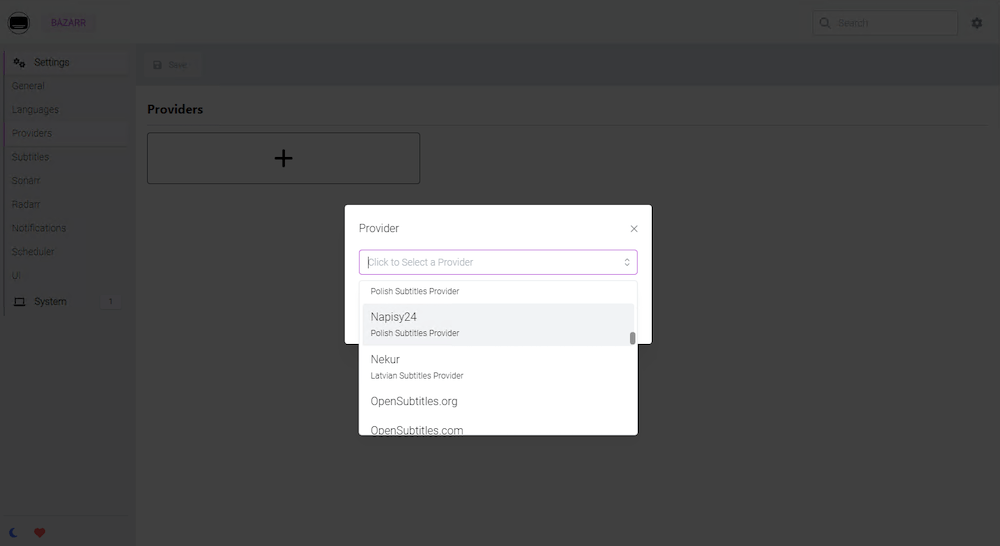
- Выберите провайдера и введите учетные данные (имя пользователя и пароль). Нажмите на кнопку "Сохранить".
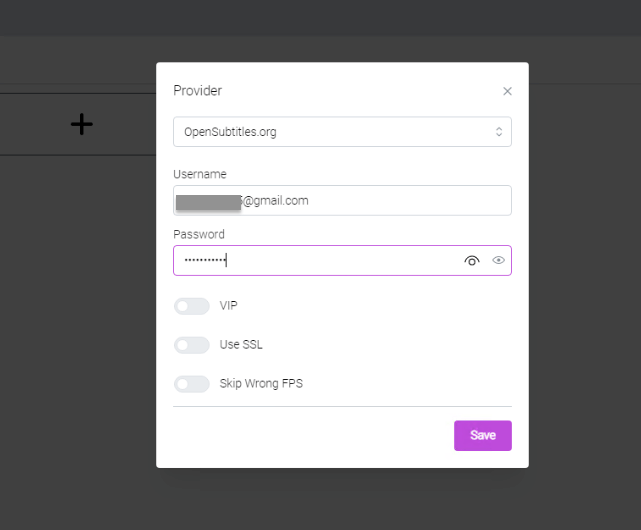
- Ваш новый поставщик субтитров должен быть добавлен на панель "Поставщики".
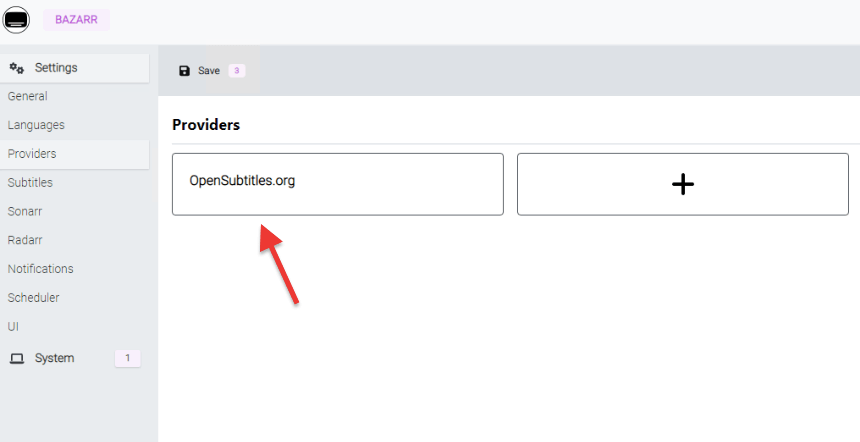
c. Как интегрировать Sonarr и Radarr с Bazarr?
Одна из причин, по которой Bazarr существует в первую очередь, заключается в том, что он работает в качестве идеального компаньона для Radarr и Sonarr. Этот фантастический автоматический загрузчик субтитров и инструмент управления ими обнаруживает ваши медиафайлы (предоставленные Radarr и Sonarr) и помещает субтитры туда, где они должны быть.
Интеграция Сонарра и Радарра.
- Перейдите в Sonarr (или Radarr) > Настройки > в раздел "Безопасность" > API Key.
- Скопируйте API-ключ; он понадобится для того, чтобы Bazarr мог взаимодействовать с API Sonarr (или Radarr) и получать доступ к его функциям. Этот API-ключ работает как пароль, позволяя Sonarr (или Radarr) аутентифицироваться в Bazarr и делать запросы.
Примечание: Конфигурация и навигация Radarr и Sonarr выходят за рамки данного руководства. Однако, чтобы узнать больше об этих фантастических инструментах автоматизации загрузки, ознакомьтесь с нашими подробными руководствами > Путеводитель по Сонарру и Путеводитель по Радарру.
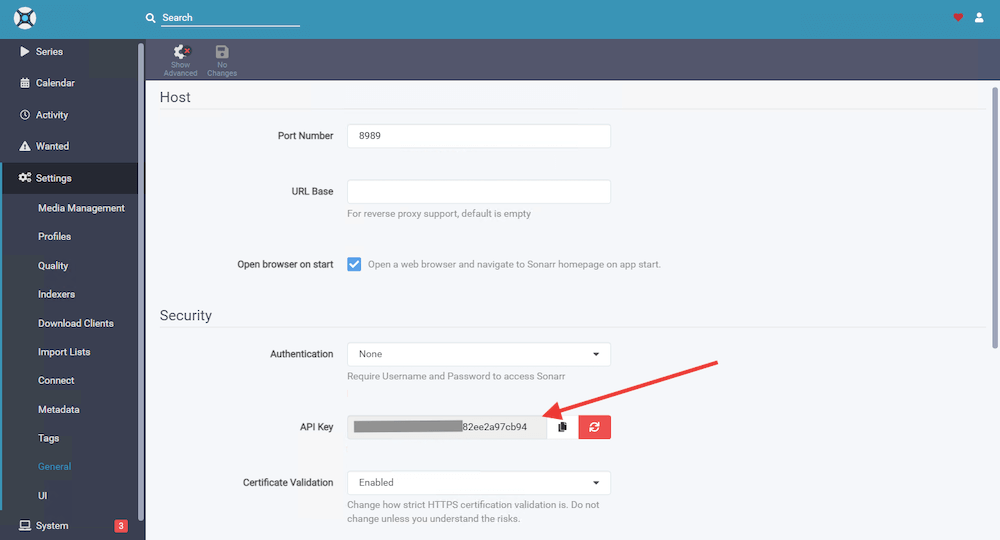
- Сохранив ключ API в буфере обмена, перейдите в раздел Bazarr > Настройки > Sonarr или Radarr (1). Включите использование Sonarr или Radarr (2).
- Введите все конфигурации.
- Адрес хоста: оставьте localhost или 127.0.0.1, если сервер Sonarr находится на том же компьютере. Или введите IP-адрес, если сервер Sonarr или Radar расположен на другом компьютере.
- Порт: если не изменен, по умолчанию порт Sonarr равен 8989, а Radarr - 7878.
- Базовый URL и HTTP Timeout. Оставьте эти значения без изменений, если они не были изменены на Sonarr и Radarr.
- Ключ API. Вставьте ключ API, сохраненный в вашем буфере обмена (3). Это ключ API, который принадлежит Sonarr или Radarr.
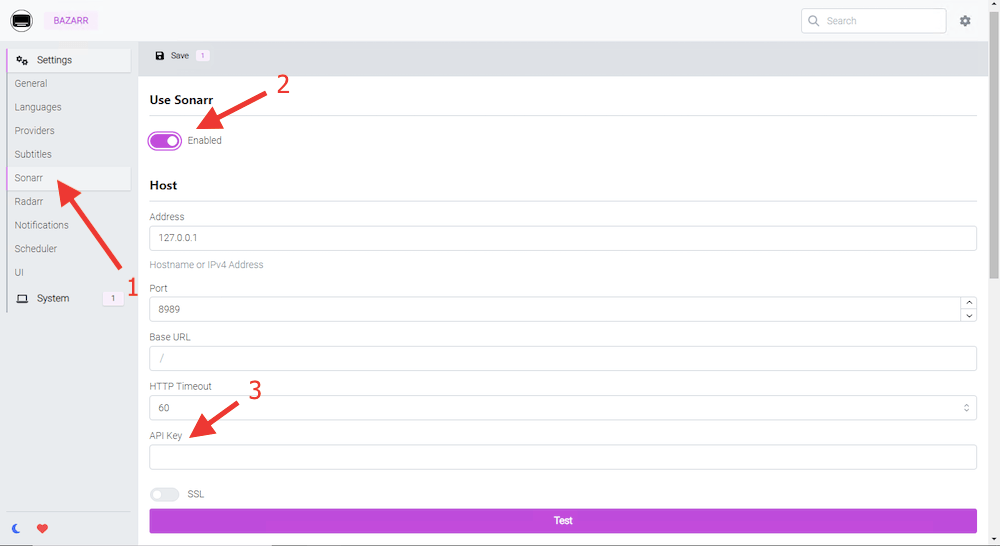
- Нажмите кнопку "Тест", чтобы проверить соединение. Если проверка прошла успешно, нажмите "Сохранить", чтобы сохранить соединение. При успешном подключении вы должны увидеть текущую версию программного обеспечения Sonarr или Radarr, как показано на скриншоте ниже.
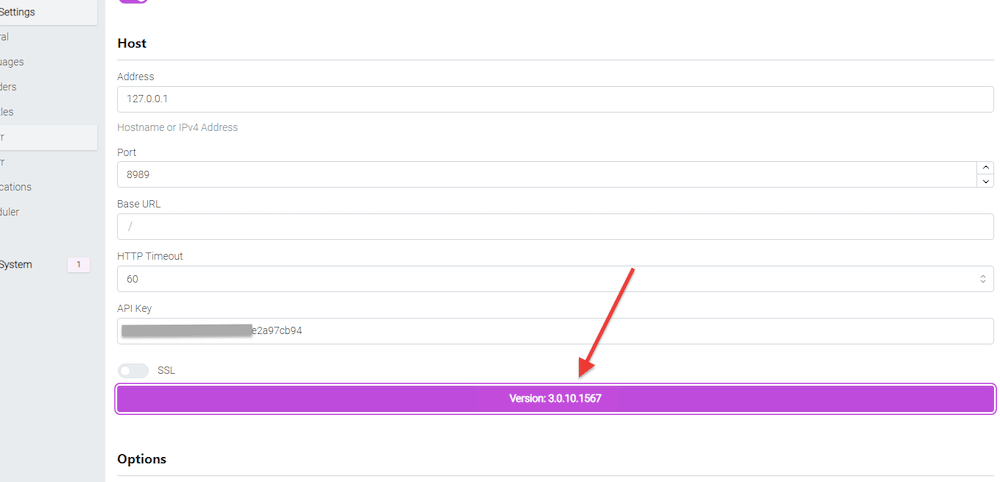
- Повторите процесс, чтобы добавить соединение в другое приложение (например, если вы добавили соединение в Sonarr, повторите процесс для Radarr, и наоборот).
d. Как настроить уведомления в Bazarr?
Уведомления в Bazarr позволяют получать сообщения о загрузке субтитров, их переименовании или об ошибках в процессе загрузки субтитров. Узнавая о происходящих событиях, вы сможете быстро выявить и устранить любые проблемы с загрузкой субтитров, гарантируя, что у вас всегда будут правильные субтитры для ваших медиа.
Настройка уведомлений очень важна, когда вы предоставляете услуги потоковой передачи мультимедиа и хотите обеспечить оптимальный пользовательский опыт. Использование такого программного обеспечения, как Overseerr для автоматической обработки запросов на мультимедиа, а наличие Bazarr (наряду с Radarr и Sonarr) для предоставления необходимых субтитров обеспечит максимальное удобство просмотра.
Добавление уведомлений.
- Перейдите в "Настройки" > "Уведомления" > "+"
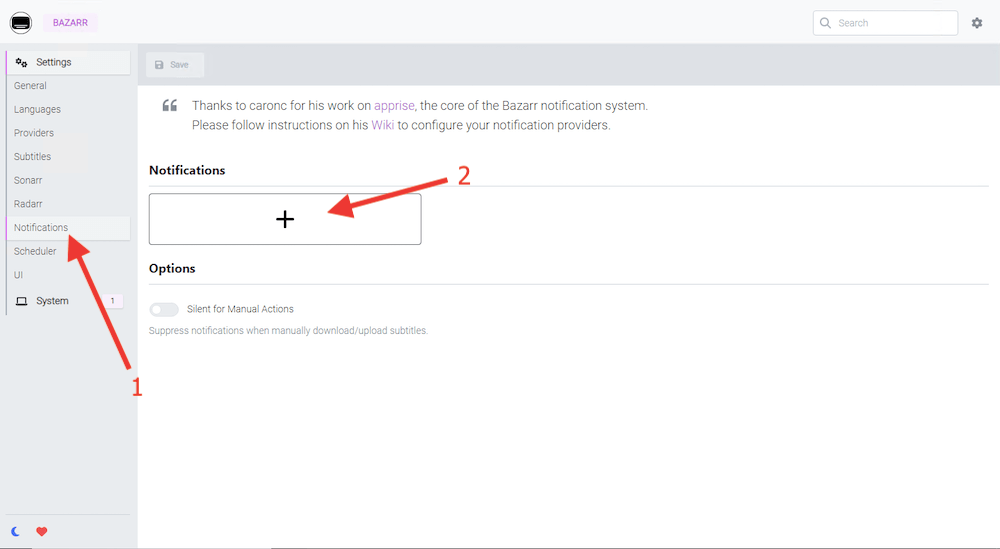
- Выберите способ уведомления, который вы хотите использовать, из списка вариантов. Bazarr поддерживает несколько способов уведомления, включая электронную почту, Pushover, Telegram и Slack.
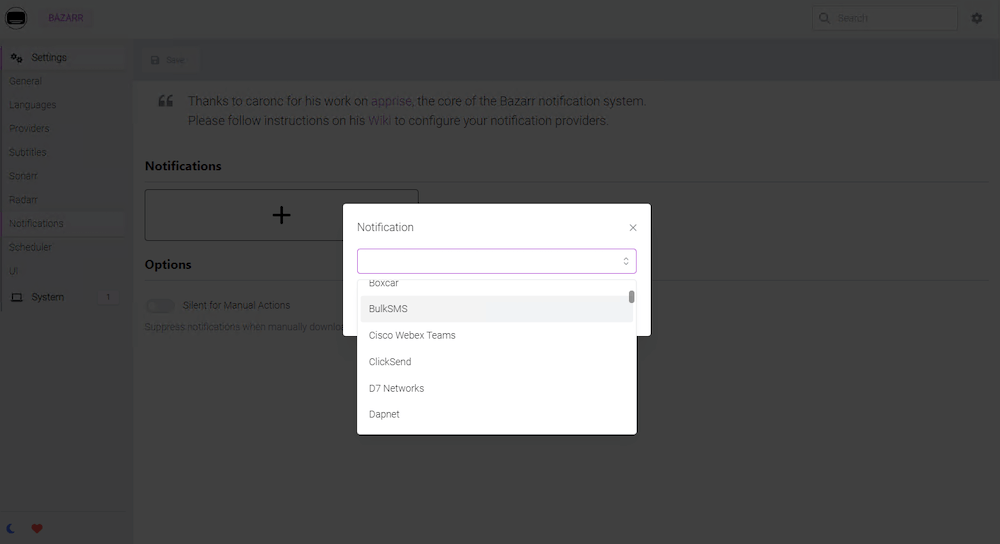
- Настройте параметры для выбранного способа уведомления. Например, если вы выбрали электронную почту, необходимо ввести адрес электронной почты, а если выбрали Discord, введите URL.
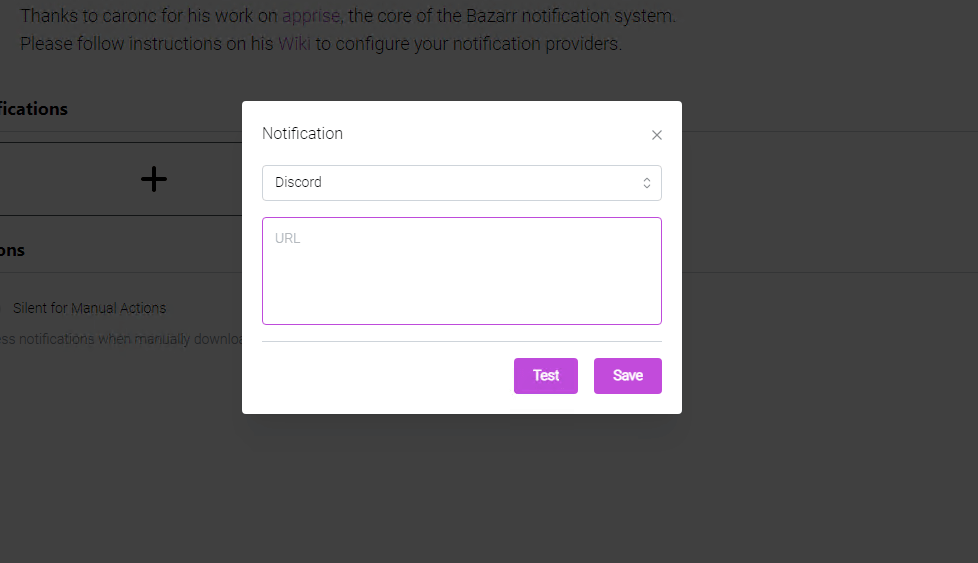
- Нажмите кнопку "Тест", чтобы проверить настройки уведомлений. Bazarr отправит тестовое уведомление на указанный вами адрес электронной почты или в приложение для обмена сообщениями.
- Если проверка уведомления прошла успешно, нажмите кнопку "Сохранить", чтобы сохранить настройки уведомления.
После того как вы настроите параметры уведомлений в Bazarr, вы начнете получать уведомления о загрузке субтитров, их переименовании или об ошибках в процессе. Если вы хотите узнать больше о синтаксисе уведомлений, обратитесь к следующему источнику: https://github.com/caronc/apprise/wiki.
e. Как автоматизировать процесс загрузки субтитров по "расписанию"?
Bazarr поставляется с инструментом планировщика, который поможет вам точно настроить автоматизацию загрузки субтитров. Вы можете настроить расписание для регулярной проверки новых (или улучшенных) субтитров, чтобы ваша библиотека субтитров всегда была в актуальном состоянии. Это поможет вам сэкономить время и силы по сравнению с проверкой новых субтитров вручную.
Настройка планировщика в Bazarr.
- Перейдите в "Настройки" > "Планировщик" > "Включить планировщик".
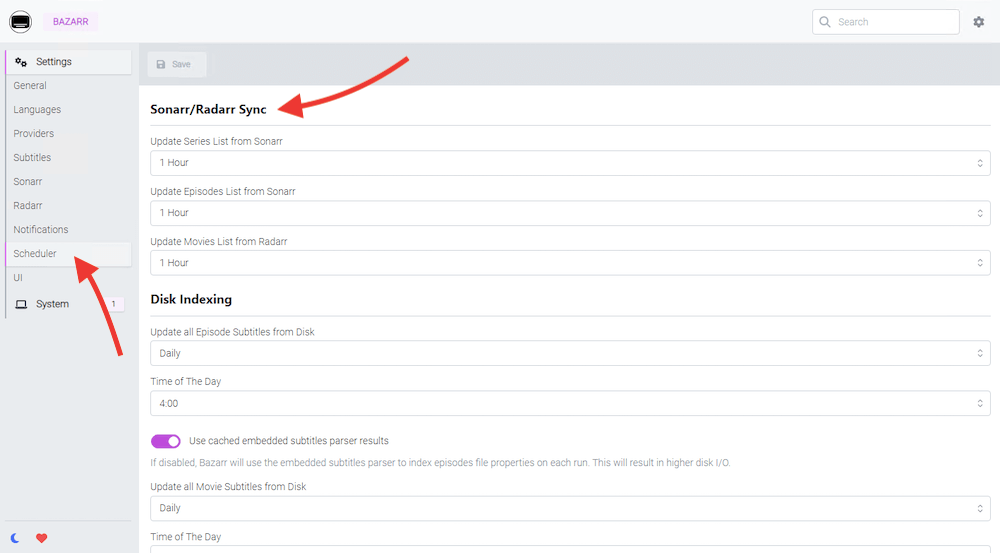
- В "Планировщике" вы можете задать синхронизацию между Sonarr/Radarr и Bazarr. Например, вы можете изменить время, в течение которого Bazarr проверяет обновления списков медиафайлов из Radarr и Sonarr. По умолчанию это время составляет один час.
- Наконец, Bazarr также позволяет автоматически искать и обновлять субтитры. Здесь вы можете изменить период, который программа выполняет по умолчанию: "Поиск пропавших субтитров к сериалам", "Поиск пропавших субтитров к фильмам" или "Обновление ранее загруженных субтитров".
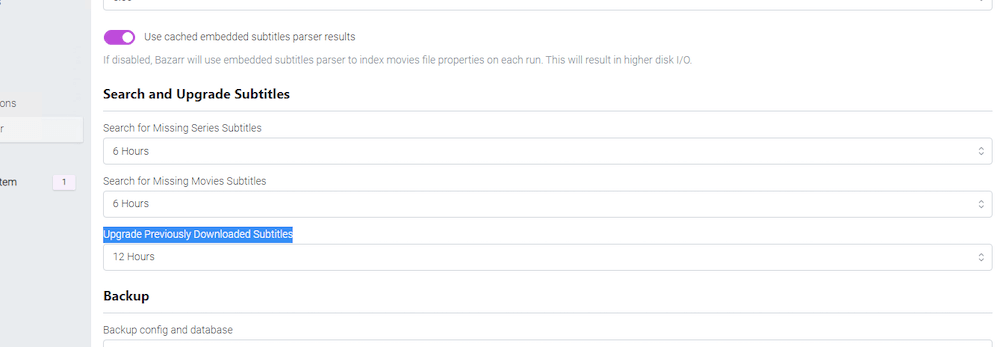
- После того как Bazarr будет соответствующим образом настроен, он автоматически загрузит ваши субтитры.
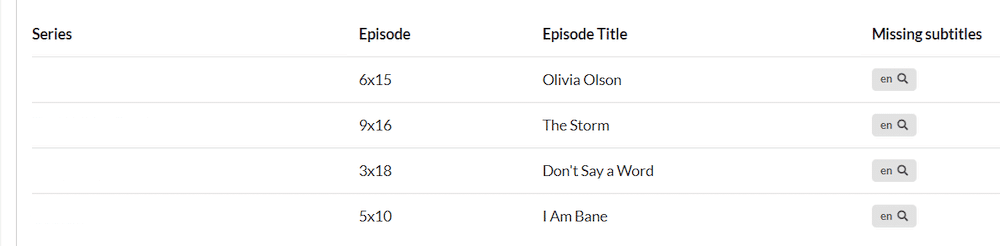
4. Часто задаваемые вопросы (FAQ)
a. Как загрузить субтитры с помощью Bazarr?
Чтобы загрузить субтитры с помощью Bazarr, необходимо сначала настроить поставщиков субтитров на вкладке настроек. После этого вы можете искать недостающие субтитры вручную или использовать планировщик для автоматической загрузки субтитров.
b. Можно ли настроить Bazarr на автоматическую загрузку субтитров?
Да, вы можете настроить Bazarr на автоматическую загрузку субтитров с помощью планировщика. Вы можете установить интервал для планировщика и выбрать типы медиафайлов, языки субтитров и провайдеров для использования. Также с помощью планировщика можно задать время синхронизации между Bazarr и Sonarr/Radarr.
c. Какой лучший поставщик субтитров для Bazarr?
В программу встроена поддержка многих поставщиков субтитров. Вы можете выбрать лучшего провайдера, который соответствует вашим потребностям. Среди популярных провайдеров субтитров - OpenSubtitles, Subscene и Addic7ed.
d. Как настроить Bazarr на Sonarr и Radarr?
Чтобы настроить эту функцию, сначала нужно получить API-ключи для Sonarr и Radarr. После этого вы можете включить опцию автоматической загрузки субтитров в Sonarr и Radarr, которая будет автоматически уведомлять Bazarr о необходимости загрузить субтитры.
e. Как настроить уведомление Bazarr?
Чтобы настроить уведомление Bazarr, перейдите в настройки и выберите пункт "Уведомления". В меню "Уведомления" вы можете выбрать тип уведомления, например электронную почту или Telegram, и настроить соответствующие параметры.
Заключение
С помощью Bazarr вы можете автоматически искать и загружать субтитры для ваших любимых фильмов и телепередач. Этот инструмент прекрасно интегрируется и работает с инструментами автоматизации мультимедиа, Radarr и Sonarr. Вы также можете использовать различных поставщиков субтитров, выбирать разные языки, создавать уведомления и планировать весь процесс загрузки и управления.
В этом руководстве мы рассмотрели установку, настройку и использование Bazarr. Мы надеемся, что это руководство помогло вам упростить процесс загрузки субтитров. Мы также надеемся, что теперь вы сможете автоматизировать процесс загрузки субтитров.
Если у вас есть вопросы или предложения по Bazarr, пожалуйста, напишите их в разделе комментариев ниже.
Счастливой охоты за субтитрами!
0Комментарии